تمكين إعادة توجيه المنفذ لـ OpenWrt
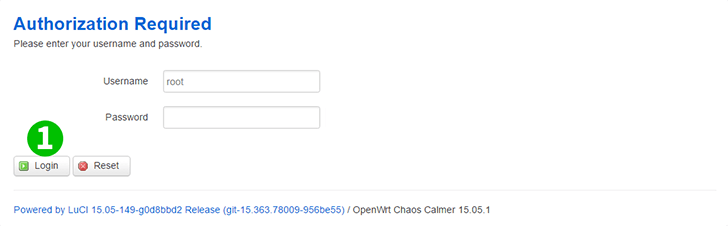
1 قم بتسجيل الدخول إلى جهاز التوجيه الخاص بك باستخدام اسم المستخدم وكلمة المرور الخاصة بك (عنوان IP الافتراضي: 192.168.1.1 ، اسم المستخدم: الجذر ، كلمة المرور الافتراضية: لا شيء)
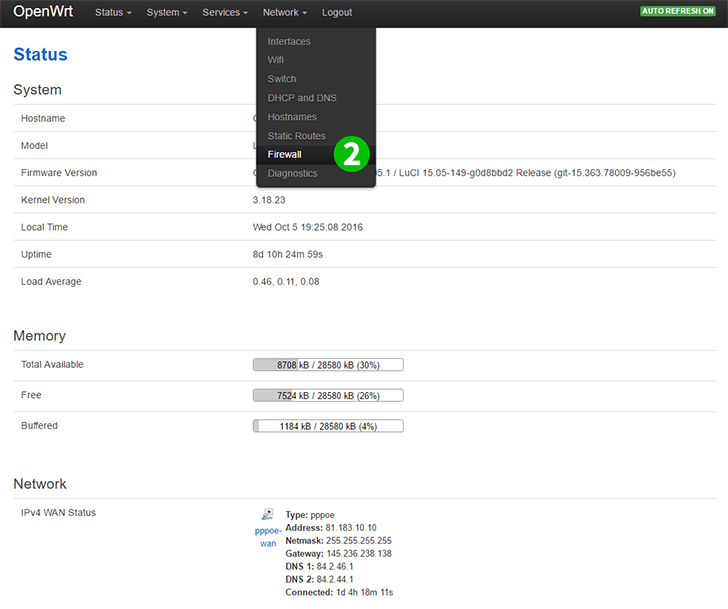
2 انقر فوق "Network" ثم "Firewall" القائمة في القائمة الرئيسية في الأعلى
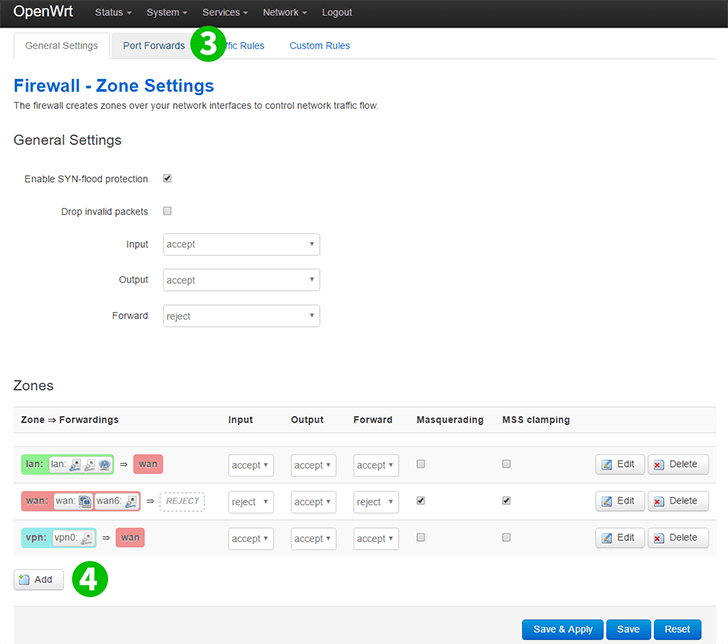
3 انقر على زر "Port forwards" تحت القائمة الرئيسية
4 انقر فوق "Add"
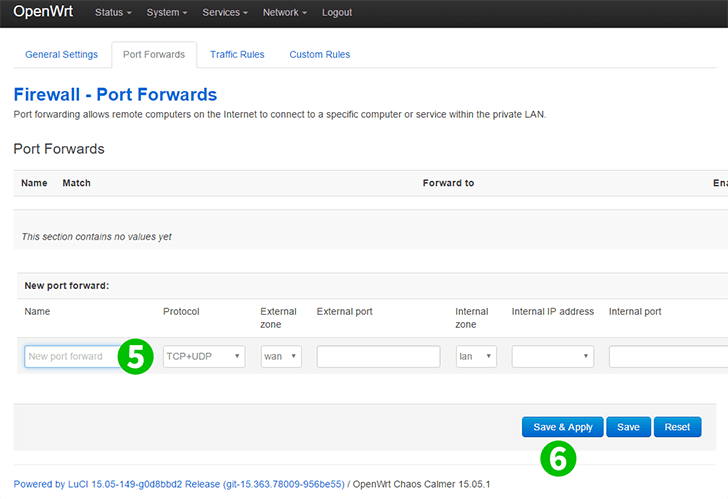
5 "Name" اكتب اسم خادم (مثل "PNet") ، "Protocol" حدد "TCP + UDP" ، "External zone" حدد "WAN" ، "External port" إلى "80" ، "Internal zone" حدد "LAN" ، "Internal IP Address" أدخل IP الخاص بجهاز الكمبيوتر حيث يقوم cFos Personal Net بتشغيل "Internal port" إلى "80"
6 انقر على "Save & Apply"
تم الآن تكوين ميناء الشحن لجهاز الكمبيوتر الخاص بك!
تمكين إعادة توجيه المنفذ لـ OpenWrt
تعليمات حول تنشيط Port Forwarding لـ OpenWrt